3D-mallintaminen Cinema 4D:ssä tarjoaa monia mahdollisuuksia tehokkaiden tulosten saavuttamiseksi. Tässä opetusohjelmassa opit, kuinka monistaa ja järjestää pilarit älykkäästi houkuttelevan suunnittelun luomiseksi. Monistaminen on keskeinen rooli ajan säästämisessä ja työsi tehokkuuden parantamisessa. Aloitetaan suoraan ja katsotaan, kuinka voit järjestää pilarisi kahteen riviin.
Tärkeimmät havainnot
- Monista objekteja Cinema 4D:ssä helposti ja tehokkaasti.
- Käytä symmetriaobjekteja saadaksesi paikat kaksoiseksi vain muutamalla klikkauksella.
- Huolehdi siitä, että nimeät objektisi siististi ja sijoitat ne oikeassa mittakaavassa.
Vaiheittainen opas
Ensinnäkin sinun on varmistettava, että perustasi on oikein sijoitettu. Kun olet luonut perustan, voit jatkaa pilarilla. Luo ensin pilarin perusmalli, jota voit jatkaa.
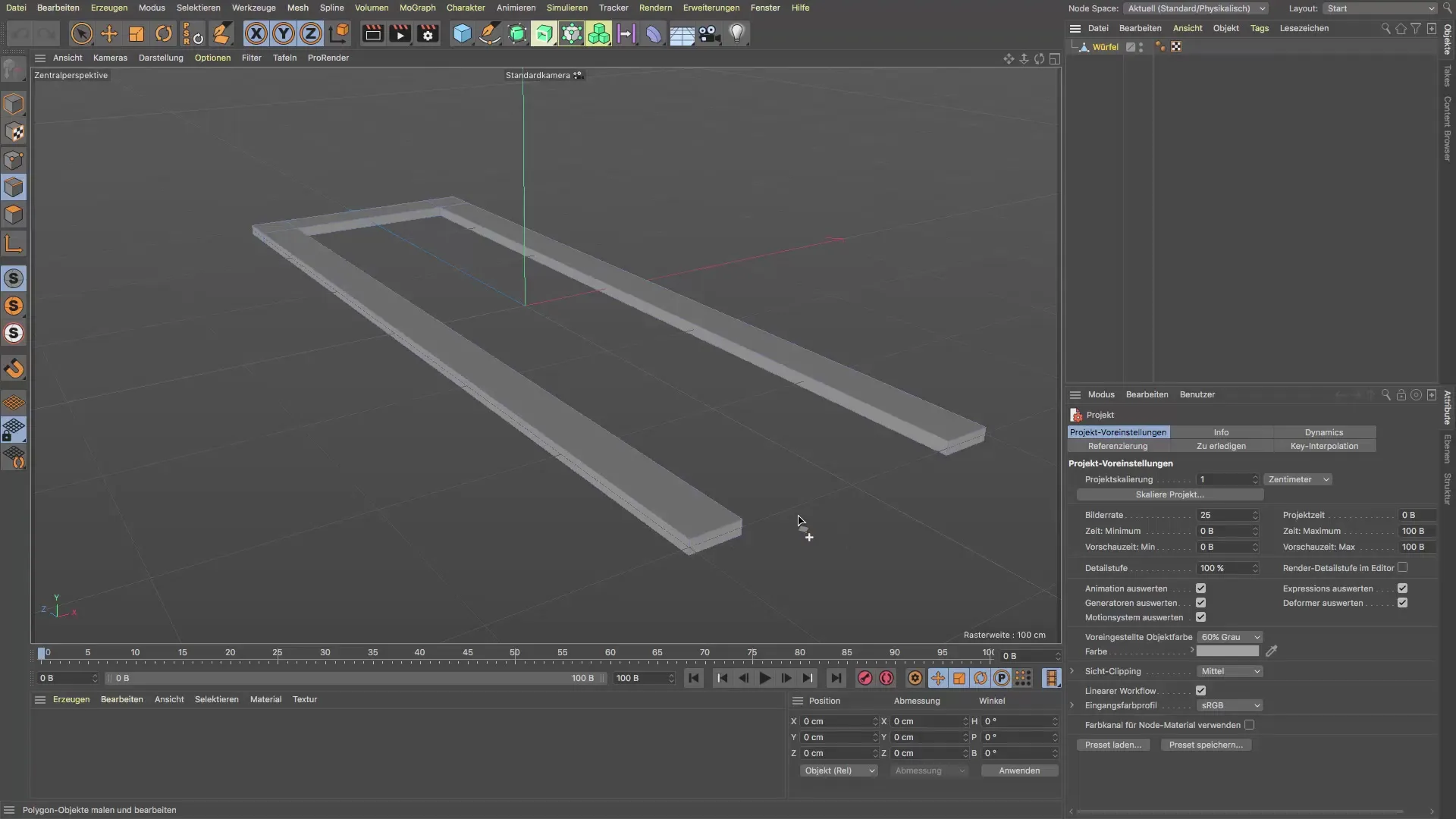
Nyt, kun peruspilarisi on valmis, sinun tulisi kopioida se. Kun pilari on muokkaustilassa, voit helposti kopioida sen ja liittää sen uuteen projektiisi. Tämä on tärkeää, jotta voit ottaa pilarin oikeat mitat ja ominaisuudet mukaasi.
Kun pilari on liitetty, tarkista, että sijoitus on oikein. Varmistaaksesi, että kaikki näyttää hyvältä, saatat joutua säätämään pilaria. On hyödyllistä sijoittaa pilari niin, että se sijaitsee tarkalleen perustan alapuolella.
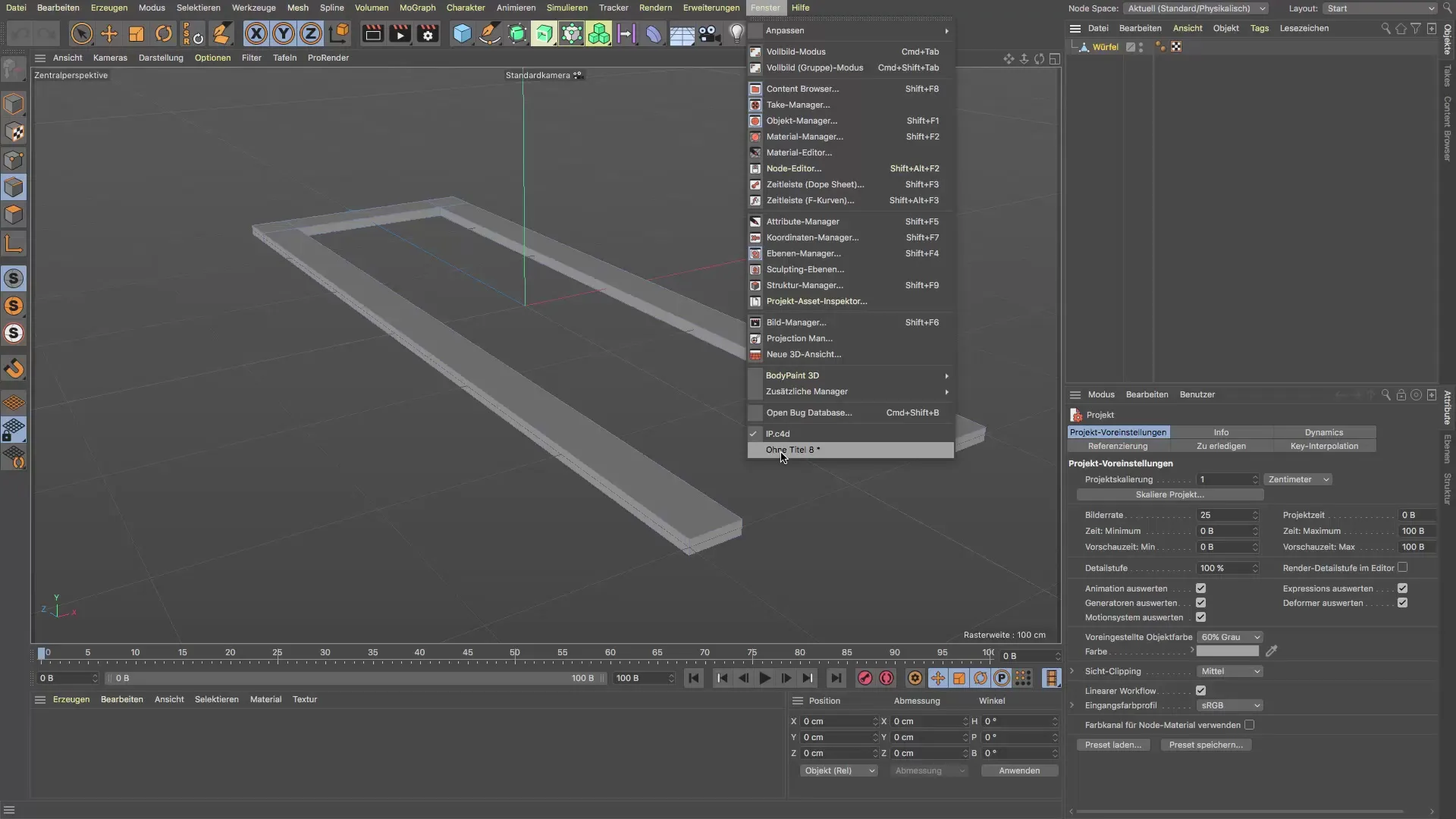
Voit vaihtaa näkökulmaa tarkistaaksesi sijoituksen tarkasti. Varmista, että pilari on optimaalisesti sijoitettu eikä siinä ole turhia korkeuseroja. Vaikka visuaaliset vihjeet auttavat sinua, on tarkka tarkistus näkökulman vaihtamisen kautta välttämätöntä.
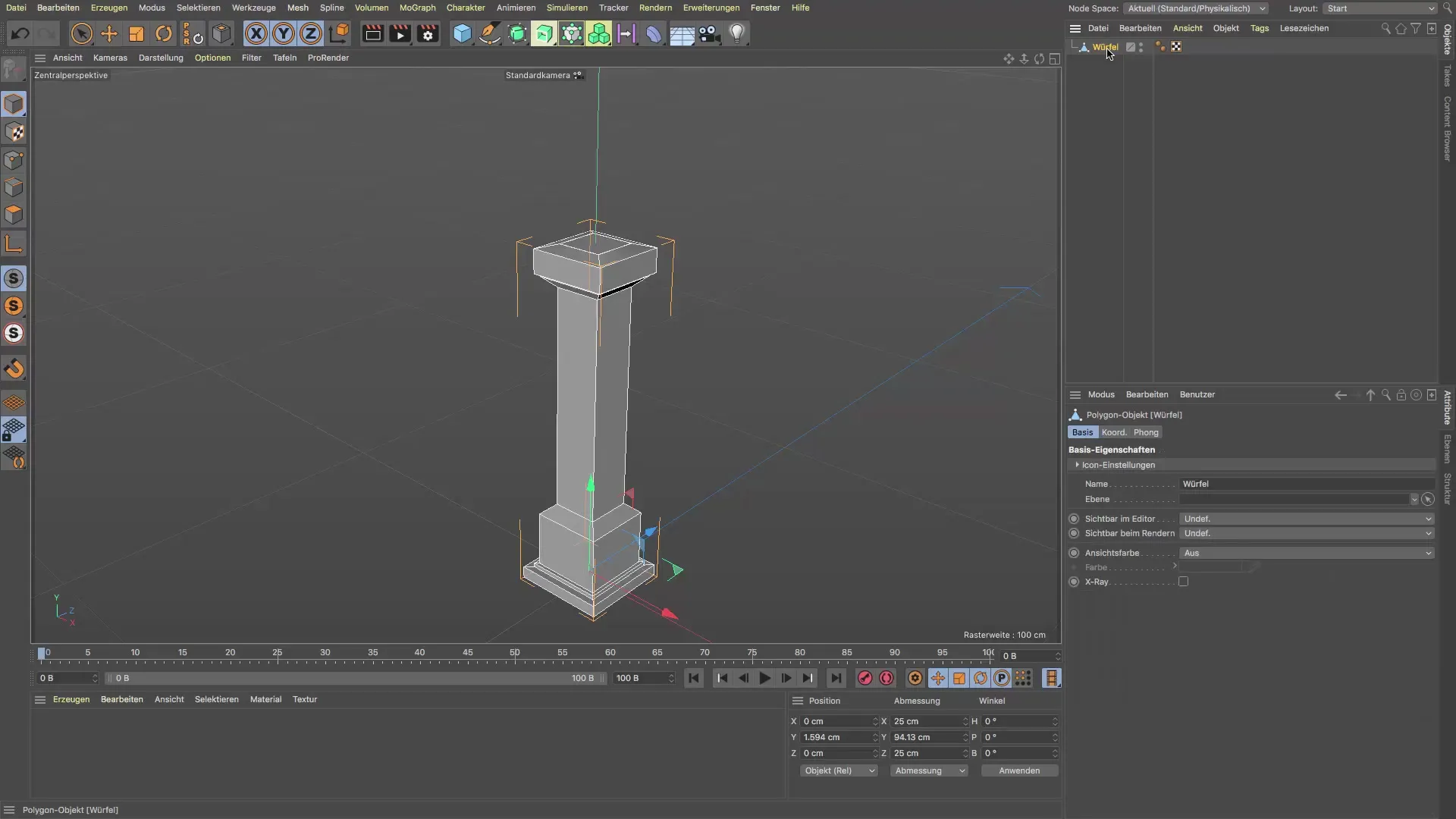
Kun olet sijoittanut ensimmäisen pilarin, on aika edetä useiden pilarien luomiseen. Tarvitset yhteensä kahdeksan pilaria, mutta monistat ensimmäisen pilarin ja säädät välimatkat vastaavasti. Tässä monistamiskäsky on ihanteellinen, jonka löydät työkaluista.
Napsauta monistamiskäskyä. Voit säätää kopiota, riippuen siitä, kuinka monta tarvitset. Tämän tehtävän vuoksi tarvitset kolme kopiota. Valitse "Kopiot"-tila, jotta voit myöhemmin muokata objekteja itsenäisesti.
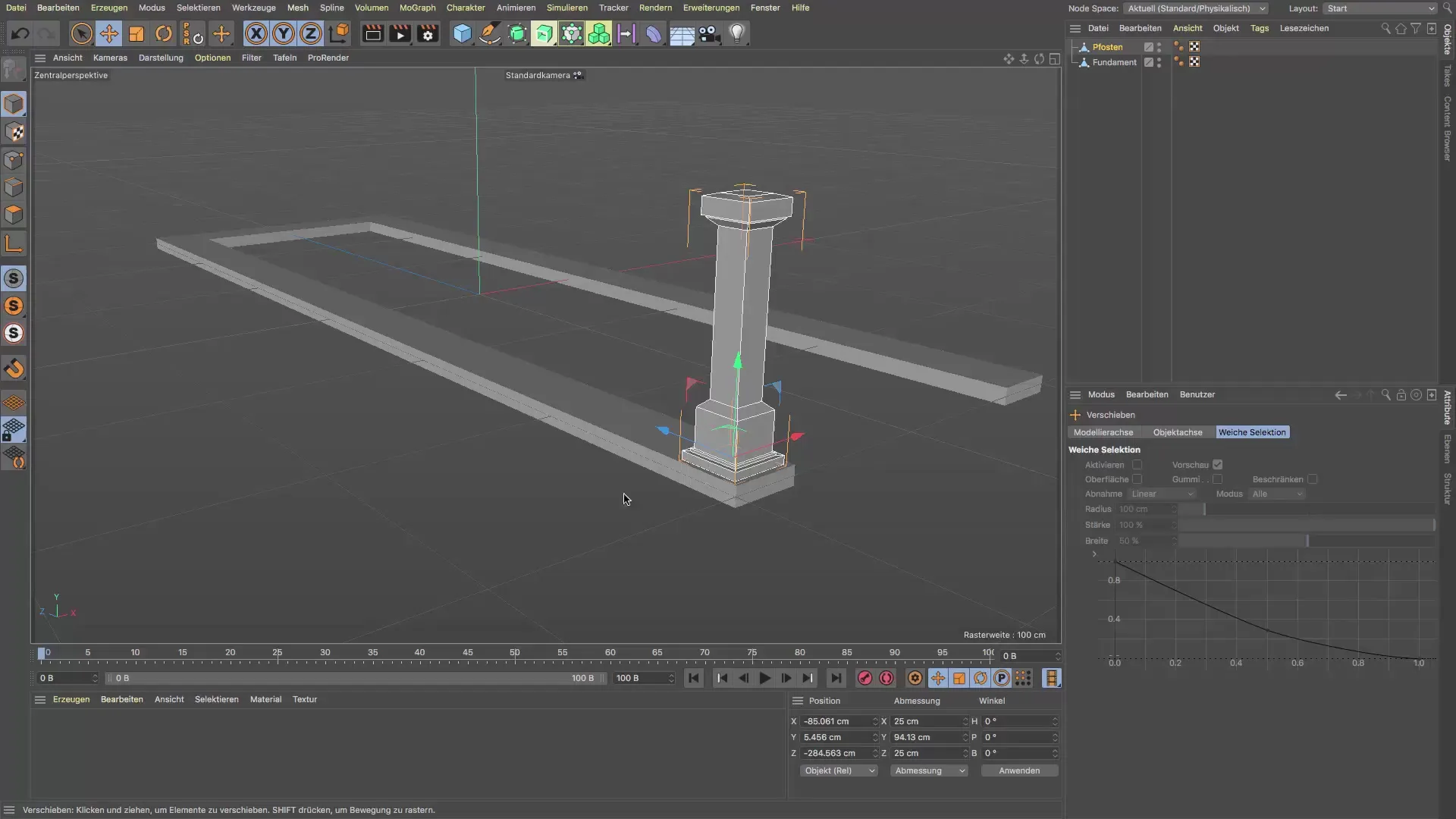
Nyt sinun on säädettävä y- ja z-koordinaatit. Varmista, että ensimmäinen pilari sijoittaa toisen rivin tarkalleen sen alle ilman korkeuden siirtymistä. Muokkaa arvoja vastaavasti, jotta pilarit jakautuvat tasaisesti.
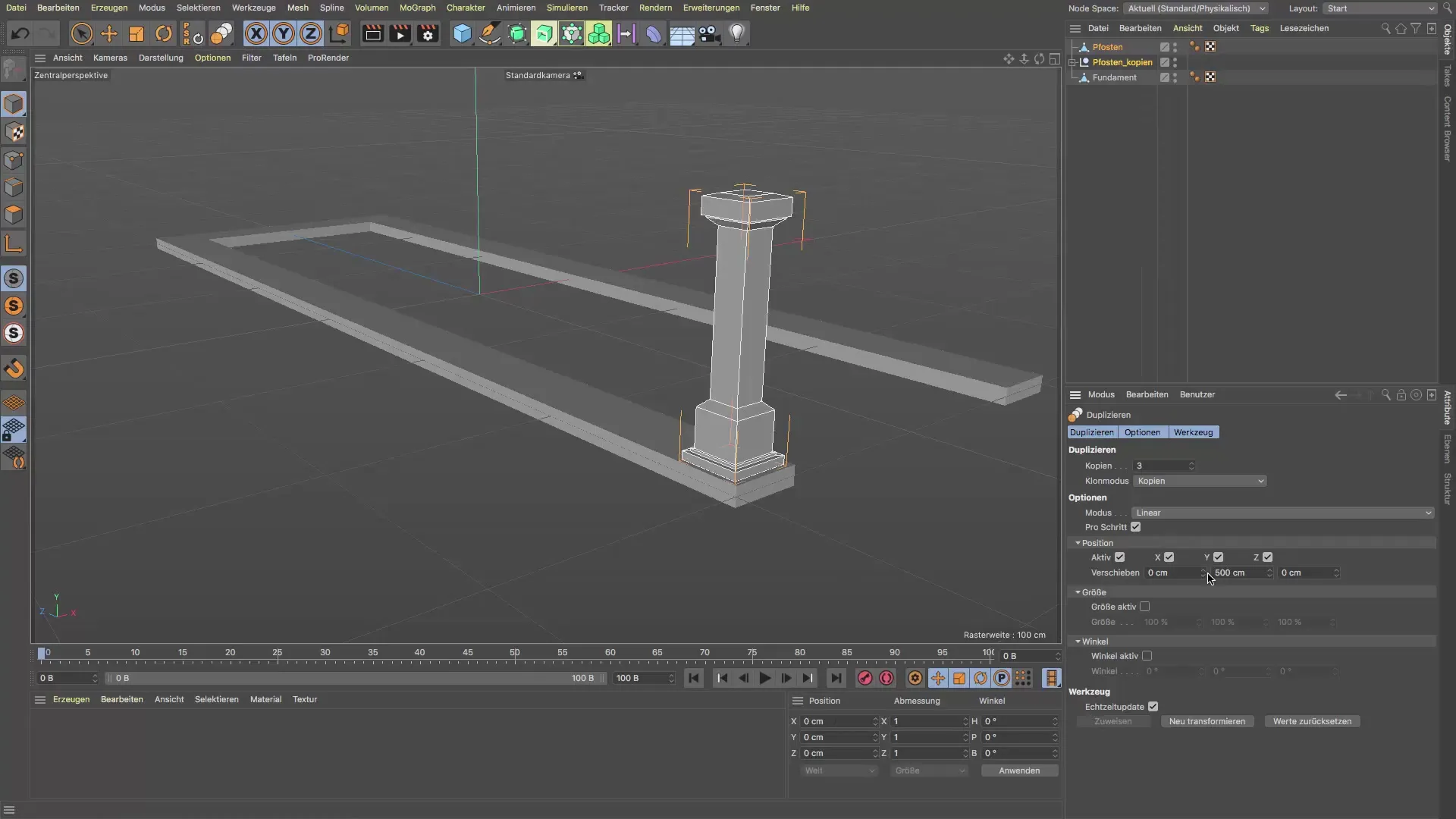
Kun olet säätänyt sijaintia, voit nyt varmistaa, että pilarien välinen etäisyys Z-suunnassa pysyy samana. Tämä takaa siistin ja symmetrisen ulkoasun.

Kun pilarit on sijoitettu riittävän kauas toisistaan, tarkista ne vielä kerran varmistaaksesi, että kaikki on kunnossa. Voit sitten säätää niitä vielä kerran paremman tuloksen saavuttamiseksi.

Seuraava vaihe on symmetriaobjektin käyttö. Valitse symmetriaobjekti ja lisää pilarisi siihen. Tämä varmistaa, että kopiot sijoitetaan tarkalleen vastapäätä alkuperäistä pilariaan. Varmistaaksesi, että peilaus toimii, sinun tulee säätää peilausakseli oikein.

Tarkista vielä symmetriaobjektin akseli varmistaaksesi, että molemmat puolet ovat täysin symmetrisiä. Virheiden ollessa, voit säätää peiliä, esimerkiksi XY:stä ZY:ksi.
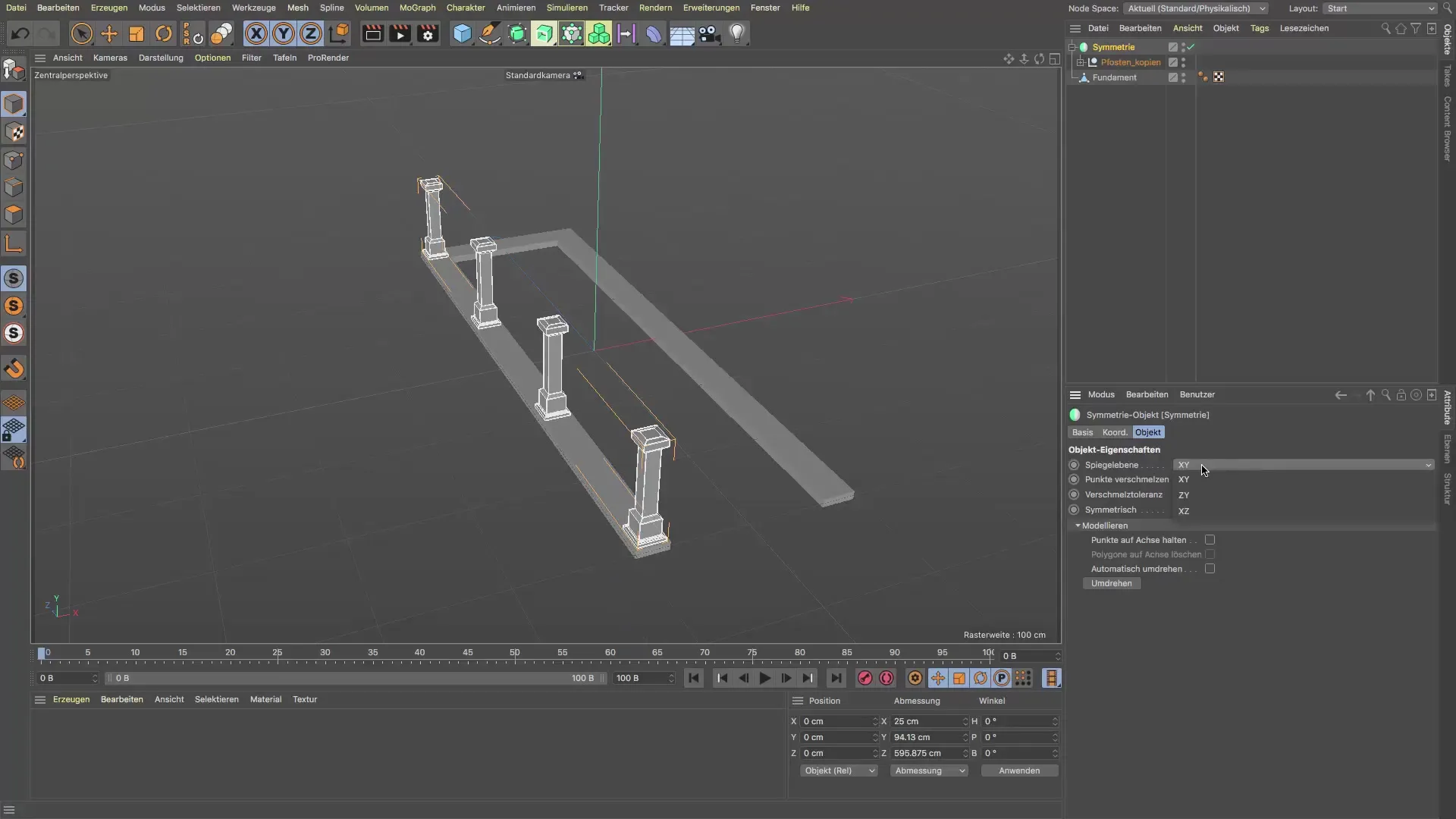
Näiden vaiheiden avulla olet luonut ja sijoittanut pilarisi tehokkaasti. Asetuksesi näyttää nyt siistiltä ja ammattimaiselta, ja olet samalla säästänyt arvokasta aikaa.
Yhteenveto – Tehokas monistaminen Cinema 4D:ssä
Kuvittelemalla, kuinka pilari monistetaan ja sijoitetaan älykkäästi, sinulla on nyt työkalut malliesi tehokkaaseen luomiseen Cinema 4D:ssä. Käyttämällä monistamista ja symmetriaobjekteja älykkäästi säästät aikaa ja voit keskittyä olennaiseen.
Usein kysyttyjä kysymyksiä
Kuinka voin monistaa objekteja Cinema 4D:ssä?Valitse objekti muokkaustilassa ja käytä monistamiskäskyä.
Mitkä ovat symmetriaobjektin käytön edut?Se mahdollistaa objektien helpon peilaamisen, jotta voit saavuttaa tasaisia, symmetrisiä muotoiluja.
Voinko työskennellä myös MoGraph-työkalun kanssa?Kyllä, mutta tässä opetusohjelmassa keskitymme monistamiseen ilman ylimääräisiä lisäosia.
Voinko myöhemmin muuttaa monistettujen objekten välejä?Kyllä, mutta sinun on tehtävä se manuaalisesti niiden sijoittamisen jälkeen.


